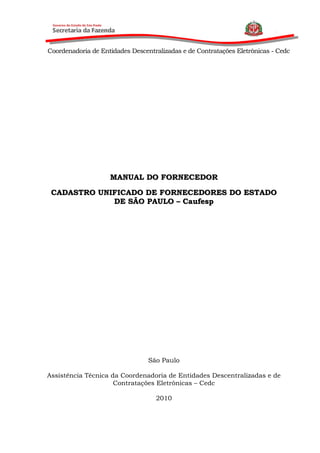
Manual(1)
- 1. Coordenadoria de Entidades Descentralizadas e de Contratações Eletrônicas - Cedc MMAANNUUAALL DDOO FFOORRNNEECCEEDDOORR CCAADDAASSTTRROO UUNNIIFFIICCAADDOO DDEE FFOORRNNEECCEEDDOORREESS DDOO EESSTTAADDOO DDEE SSÃÃOO PPAAUULLOO –– CCaauuffeesspp São Paulo Assistência Técnica da Coordenadoria de Entidades Descentralizadas e de Contratações Eletrônicas – Cedc 2010
- 2. Governo do Estado de São Paulo Secretaria da Fazenda Coordenadoria de Entidades Descentralizadas e de Contratações Eletrônicas – Cedc Departamento de Controle de Contratações Eletrônicas – DCC Centro de Controle de Fornecedores - CCF José Serra Governador do Estado Mauro Ricardo Machado Costa Secretário da Fazenda Maria de Fátima Alves Ferreira Coordenadora da Cedc Carlos Eduardo Esposel Diretor do DCC Heloisa Helena Castanho Fabiano Sandtner Diretora do CCF Elaboração: Janice Picchi dos Santos Silva Colaboração: Mariangela Membribes Nenhuma parte desta publicação pode ser reproduzida, por qualquer meio, sem a prévia autorização da Secretaria da Fazenda.
- 3. CoordenadoriadeEntidadesDescentralizadasedeContrataçõesEletrônicas -Cedc - 3 - APRESENTAÇÃO Com o intuito de orientar os fornecedores quanto à sua inscrição no Cadastro Unificado de Fornecedores do Estado de São Paulo – Caufesp, este manual foi desenvolvido visando explicar de forma objetiva todas as etapas do cadastramento eletrônico, quer seja no Registro Cadastral – RC ou Registro Cadastral Simplificado – RCS, até sua efetiva validação no Caufesp. Também estão demonstrados os procedimentos necessários à atualização dos seus dados cadastrais. O cadastro efetivado no Caufesp possibilita ao fornecedor participar de processos licitatórios do Governo do Estado de São Paulo.
- 4. CoordenadoriadeEntidadesDescentralizadasedeContrataçõesEletrônicas -Cedc - 4 - SUMÁRIO 1. Introdução 06 2. Etapas do cadastramento 07 3. Requisitos para o cadastramento 07 4. Tipos de registro 07 4.1 Registro Cadastral – RC 08 4.1.1 Cadastramento do usuário responsável pelo cadastro do fornecedor 09 4.1.2 Pré-cadastro do fornecedor – orientações gerais 14 4.1.3 Preenchimento do pré-cadastro do fornecedor - informações iniciais 15 4.1.4 Preenchimento do cadastro do fornecedor 20 4.1.4.1 Dados Cadastrais 21 4.1.4.2 Endereço 26 4.1.4.3 Junta Comercial/Cartório 28 4.1.4.4 Órgão Fiscalizador 31 4.1.4.5 Linha de Fornecimento 35 4.1.4.6 Responsáveis 39 4.1.4.7 Documentação 47 4.1.4.8 Dados Contábeis 49 4.1.5 Envio do cadastro para análise 51 4.1.6 Análise das informações do cadastro 54 4.1.7 Validação do cadastro 55 4.2 Registro Cadastral Simplificado – RCS 56 4.2.1 Cadastramento do usuário responsável pelo cadastro do fornecedor 57 4.2.2 Pré-cadastro do fornecedor – orientações gerais 62 4.2.3 Preenchimento do pré-cadastro do fornecedor – informações iniciais 63 4.2.4 Preenchimento do cadastro do fornecedor 68 4.2.4.1 Dados Cadastrais 69 4.2.4.2 Endereço 74 4.2.4.3 Junta Comercial/Cartório 76 4.2.4.4 Órgão Fiscalizador 79 4.2.4.5 Linha de Fornecimento 82 4.2.4.6 Responsáveis 87 4.2.4.7 Documentação 95 4.2.5 Envio do cadastro para análise 96 4.2.6 Análise das informações do cadastro 99 4.2.7 Validação do cadastro 100 4.3 Atualização cadastral – RC e RCS 101 4.3.1 Efetuar as atualizações 104 4.3.2 Envio do cadastro para análise 107 4.3.3 Análise da solicitação de atualização cadastral 110 4.3.4 Validação da atualização cadastral 111
- 5. CoordenadoriadeEntidadesDescentralizadasedeContrataçõesEletrônicas -Cedc - 5 - 5. Orientações para o uso de senhas 112 5.1 Responsabilidade pelo uso da senha de negociações no sistema eletrônico 112 5.2 Obter novamente a senha de negociações eletrônicas, no caso de esquecimento 113 5.3 Obter novamente a senha de cadastro do usuário responsável pelo cadastro do fornecedor 113 5.4 Alteração de e-mail do usuário responsável pelo cadastro do fornecedor 114 6. Modelo de procuração privada 115 7. Glossário 116
- 6. CoordenadoriadeEntidadesDescentralizadasedeContrataçõesEletrônicas -Cedc - 6 - 1. INTRODUÇÃO O Cadastro Unificado de Fornecedores do Estado de São Paulo – Caufesp, instituído no âmbito da Administração Direta e Indireta do Estado de São Paulo, por meio do Decreto nº 52.205, de 27 de setembro de 2007, é um sistema eletrônico de informações, por meio do qual são inscritos e mantidos os registros dos interessados em licitar e contratar com órgãos da Administração Direta, Autarquias, Fundações instituídas ou mantidas pelo Poder Público Estadual, Empresas nas quais o Estado tenha participação majoritária, assim como com as demais entidades por ele controladas, direta ou indiretamente. O Caufesp está disponível aos fornecedores cuja atividade seja a Indústria e/ou Comércio; a Indústria e/ou Comércio e Prestação de Serviços simultaneamente ou somente a Prestação de Serviços. Nele o fornecedor pode solicitar seu cadastramento, consultar e atualizar todas as suas informações. São dois os tipos de registros disponíveis aos interessados em se inscrever: O Registro Cadastral – RC e o Registro Cadastral Simplificado – RCS, que mais adiante serão detalhados nos itens 4.1 e 4.2. A opção pelo tipo de registro deverá ser feita no ato do pré-cadastro. O sistema eletrônico de informações torna o processo de cadastramento muito mais fácil e ágil, pois as informações cadastrais são padronizadas, facilitando o preenchimento do cadastro e sua gestão. A agilidade na utilização das informações reduz os custos de comunicação, de processos de compra e de procedimentos de vendas. O banco de dados é unificado em todo o Estado. O interessado após ter seu cadastro validado pela Unidade Cadastradora de sua escolha, poderá vender bens ou ser contratado para prestar serviços para qualquer unidade do Estado. As informações do Caufesp são utilizadas pela Bolsa Eletrônica de Compras do Governo do Estado de São Paulo, o Sistema BEC/SP, permitindo aos fornecedores que no ato do cadastramento tenham optado em participar das negociações eletrônicas, após terem seu cadastro validado, sejam avisados quando há uma oferta de compra compatível com a sua linha de fornecimento.
- 7. CoordenadoriadeEntidadesDescentralizadasedeContrataçõesEletrônicas -Cedc - 7 - 2. ETAPAS DO CADASTRAMENTO As etapas para que um cadastramento eletrônico seja efetivado no Caufesp são: Cadastramento do usuário responsável pelo cadastro do fornecedor; Pré-cadastro – informações iniciais do fornecedor; Cadastramento do fornecedor; Análise das informações do cadastro; Validação do cadastro; Envio de senha (*) (*) Se no cadastramento o fornecedor optar por SIM no campo Sistema Eletrônico da Página Dados Cadastrais, receberá a senha para participar das negociações eletrônicas. 3. REQUISITOS PARA O CADASTRAMENTO Os requisitos para o cadastramento no Caufesp, considerando-se o tipo de registro: Registro Cadastral-RC ou Registro Cadastral Simplificado- RCS, estão descritos nos artigos 18 e 19 do Regulamento anexo ao Decreto nº 52.205, de 27 de setembro de 2007, de acordo com as leis que regem as licitações. 4. TIPOS DE REGISTRO Podem ser efetuados dois tipos de cadastramento no Caufesp, o Registro Cadastral – RC e o Registro Cadastral Simplificado – RCS, conforme determina o regulamento citado no item anterior. Será detalhado a seguir cada tipo de Registro e todas as instruções necessárias à inscrição no Caufesp.
- 8. CoordenadoriadeEntidadesDescentralizadasedeContrataçõesEletrônicas -Cedc - 8 - 4.1 REGISTRO CADASTRAL – RC O Registro Cadastral - RC é a inscrição aprovada no Caufesp, de fornecedor que tenha atendido a todas as exigências contidas no artigo 18, do Regulamento anexo ao Decreto nº 52.205, de 27 de setembro de 2007, em conformidade com os artigos 27 a 31 da Lei Federal nº. 8.666, de 21 de junho de 1993 e com o artigo 27 da Lei Estadual nº. 6544, de 22 de novembro de 1989. Este tipo de registro facilita a participação do fornecedor no procedimento dispensa de licitação e em qualquer modalidade licitatória, quer seja tradicional ou eletrônica, pois desde que a situação cadastral esteja regular e com todos os documentos na validade, o participante no certame, fica desobrigado da apresentação de alguns documentos já apresentados no cadastro, conforme artigo 4º do Decreto nº 52.205, de 27 de setembro de 2007. É obrigatório este tipo de registro para o fornecedor que pretenda negociar medicamentos, correlatos, saneantes domissanitários e cosméticos, de uso médico, odontológico na BEC/SP, conforme disciplina o Decreto nº 47.168, de 01 de outubro de 2002.
- 9. CoordenadoriadeEntidadesDescentralizadasedeContrataçõesEletrônicas -Cedc - 9 - 4.1.1 CADASTRAMENTO DO USUÁRIO RESPONSÁVEL PELO CADASTRO DO FORNECEDOR Atenção! Todos os dados utilizados neste manual são fictícios. A primeira ação necessária para a inscrição de um fornecedor no Caufesp é o cadastramento do usuário responsável pelo cadastro do fornecedor. O usuário responsável pelo cadastro do fornecedor deverá proceder da seguinte forma para efetuar o seu cadastramento: Acesse o site www.bec.sp.gov.br ou www.bec.fazenda.sp.gov.br
- 10. CoordenadoriadeEntidadesDescentralizadasedeContrataçõesEletrônicas -Cedc - 10 - Selecione a opção Cadastre sua Empresa, no menu à esquerda. Clique em Cadastro de Novo Fornecedor. Selecione o tipo de empresa. Neste exemplo, a empresa é nacional. Clique em OK.
- 11. CoordenadoriadeEntidadesDescentralizadasedeContrataçõesEletrônicas -Cedc - 11 - Leia atentamente as orientações para cadastro/atualização. Em seguida, assinale a declaração de que conhece e aceita as orientações para cadastramento e atualizações posteriores no Sistema Caufesp e clique em OK. Clicar na opção Cadastrar Novo Usuário, à direita.
- 12. CoordenadoriadeEntidadesDescentralizadasedeContrataçõesEletrônicas -Cedc - 12 - Será exibida uma tela com o formulário para preenchimento com os dados do usuário que será o responsável pelo cadastro do fornecedor. Preencha os campos com as informações do responsável pelo cadastro do fornecedor. Você deve escolher uma senha de acesso ao Caufesp. A senha deve conter entre 8 e 10 caracteres alfanuméricos. Tenha bastante atenção com a senha criada, pois ela será necessária para as etapas seguintes da solicitação do cadastro. Sempre deverá ser utilizada na forma exata em que foi criada, ou seja, com letras maiúsculas ou com letras minúsculas. Clique em Salvar.
- 13. CoordenadoriadeEntidadesDescentralizadasedeContrataçõesEletrônicas -Cedc - 13 - A página Login Caufesp será exibida novamente. Atenção! A partir de agora você está habilitado a iniciar o preenchimento do cadastro do fornecedor e fazer alterações posteriores neste cadastro. Preencha os campos inserindo o usuário e a senha que você acabou de criar nos campos à esquerda. Lembre-se! O usuário é o seu CPF. Clique em Validar. Atenção! É de responsabilidade do fornecedor cadastrado no Caufesp a gestão sobre o uso da senha e do e-mail do usuário cadastrado responsável pelo cadastro do fornecedor.
- 14. CoordenadoriadeEntidadesDescentralizadasedeContrataçõesEletrônicas -Cedc - 14 - 4.1.2 PRÉ-CADASTRO DO FORNECEDOR – ORIENTAÇÕES GERAIS Será exibida a página de acesso para efetuar o pré-cadastro do fornecedor pessoa jurídica/pessoa física. Para obter orientações clique em Como se cadastrar/atualizar. Vale lembrar que um mesmo usuário pode ser responsável pelo cadastro de mais de uma empresa. Clique em Novo Cadastro.
- 15. CoordenadoriadeEntidadesDescentralizadasedeContrataçõesEletrônicas -Cedc - 15 - 4.1.3 PREENCHIMENTO DO PRÉ-CADASTRO DO FORNECEDOR – INFORMAÇÕES INICIAIS Será exibida a tela do Pré-cadastro. Para maiores detalhes quanto ao preenchimento, clique em Pré- cadastro – informações iniciais. Preencha os campos com as informações solicitadas. Deve-se informar com precisão os dados do interessado no cadastro, seguindo as orientações do quadro de Ajuda.
- 16. CoordenadoriadeEntidadesDescentralizadasedeContrataçõesEletrônicas -Cedc - 16 - Vamos supor que você seja representante de uma pessoa jurídica interessada no preenchimento do Registro Cadastral – RC. Após a indicação no campo Tipo de Pessoa e Tipo de Registro, será exibido um quadro informando onde consultar a relação dos documentos exigidos para este tipo de cadastro.
- 17. CoordenadoriadeEntidadesDescentralizadasedeContrataçõesEletrônicas -Cedc - 17 - Preencha os campos CNPJ e Razão Social. No campo Atividades, selecione a opção que melhor se relaciona com o seu ramo de negócio. Neste exemplo, vamos considerar que a empresa atua na indústria, comércio e prestação de serviço.
- 18. CoordenadoriadeEntidadesDescentralizadasedeContrataçõesEletrônicas -Cedc - 18 - No campo Unidade Cadastradora, o fornecedor deverá escolher a unidade que melhor atender a sua conveniência. Nessa escolha, poderá considerar a localização da unidade, visando facilitar a entrega de seus documentos. Neste exemplo, a unidade cadastradora a ser escolhida é a 200164 - Departamento de Controle de Contratações Eletrônicas.
- 19. CoordenadoriadeEntidadesDescentralizadasedeContrataçõesEletrônicas -Cedc - 19 - Os dados da unidade cadastradora, incluindo o endereço, serão exibidos. Clique em Gravar para concluir o Pré-Cadastro.
- 20. CoordenadoriadeEntidadesDescentralizadasedeContrataçõesEletrônicas -Cedc - 20 - 4.1.4 PREENCHIMENTO DO CADASTRO DO FORNECEDOR Após preencher o pré-cadastro do fornecedor, veja como proceder para realizar o preenchimento do cadastro e obter a senha para atuar na BEC/SP. Será exibida a tela Dados Cadastrais para preenchimento do cadastro do fornecedor. Observe que os dados inseridos na etapa anterior já constam no cadastro.
- 21. CoordenadoriadeEntidadesDescentralizadasedeContrataçõesEletrônicas -Cedc - 21 - 4.1.4.1 DADOS CADASTRAIS Preencha os campos com os dados solicitados na aba Dados Cadastrais. No campo Natureza Jurídica, escolha o tipo de constituição da empresa. Neste exemplo, vamos optar por Sociedade Limitada.
- 22. CoordenadoriadeEntidadesDescentralizadasedeContrataçõesEletrônicas -Cedc - 22 - No campo Enquadramento da Empresa, escolha a opção adequada. No exemplo, vamos optar por outros.
- 23. CoordenadoriadeEntidadesDescentralizadasedeContrataçõesEletrônicas -Cedc - 23 - No campo Capital Social, informe o atual capital social da empresa, conforme o ato constitutivo. No caso desta empresa fictícia utilizada como exemplo, vamos supor que seja R$ 100 mil. No campo Data Capital Social, informe a data do registro do atual capital social da empresa, conforme o ato constitutivo. Repare que os campos Atividades e Unidade Cadastradora já estão preenchidos, recuperados do Pré-Cadastro.
- 24. CoordenadoriadeEntidadesDescentralizadasedeContrataçõesEletrônicas -Cedc - 24 - Informe a Inscrição Estadual e/ou a Inscrição Municipal. Repare que o item Registro Cadastral (RC) já está selecionado. Caso deseje mudar para o tipo de Registro Cadastral Simplificado (RCS), basta selecionar a opção respectiva. Nesse caso, deverão ser selecionadas novamente a Atividade e Unidade Cadastradora. No campo Órgão Fiscalizador informe se o fornecedor está sujeito ou não à atuação de algum órgão selecionando a opção respectiva. Como neste exemplo vamos considerar que a empresa seja fornecedora de produtos da área médico- hospitalar, estará sujeita à fiscalização da vigilância sanitária. Portanto, selecione a opção Sim. No campo Sistema Eletrônico, selecione Sim para optar por participar das negociações eletrônicas da BEC/SP. Clique em Gravar.
- 25. CoordenadoriadeEntidadesDescentralizadasedeContrataçõesEletrônicas -Cedc - 25 - A tela Dados Cadastrais será atualizada com a mensagem Operação realizada com sucesso. Repare que a situação do cadastro mudou para Cadastro Inicial – Em Elaboração e que no menu à esquerda o item Dados Cadastrais agora marcado.
- 26. CoordenadoriadeEntidadesDescentralizadasedeContrataçõesEletrônicas -Cedc - 26 - 4.1.4.2 ENDEREÇO Selecione a aba Endereço. Clique em Adicionar. Preencha os campos solicitados. Observe a mensagem da tela. Clique em Gravar.
- 27. CoordenadoriadeEntidadesDescentralizadasedeContrataçõesEletrônicas -Cedc - 27 - A tela Endereço será atualizada com a mensagem Operação realizada com sucesso. Observe que o pictograma ao lado do endereço indica que os dados foram inclusos e no menu à esquerda o item Endereço agora está marcado. Caso queira incluir outro endereço, basta clicar em Adicionar.
- 28. CoordenadoriadeEntidadesDescentralizadasedeContrataçõesEletrônicas -Cedc - 28 - 4.1.4.3 JUNTA COMERCIAL/CARTÓRIO Para continuar o preenchimento, clique na aba Junta Comercial/Cartório. Clique em Adicionar.
- 29. CoordenadoriadeEntidadesDescentralizadasedeContrataçõesEletrônicas -Cedc - 29 - Informe se o ato constitutivo da empresa está registrado na junta comercial ou em cartório. Neste exemplo, vamos supor que esteja em cartório. Informe o número/nome do cartório. Selecione o estado. Neste exemplo, escolheremos São Paulo. Informe o número do registro da constituição da empresa. Informe a data do registro da constituição da empresa. Clique em Gravar.
- 30. CoordenadoriadeEntidadesDescentralizadasedeContrataçõesEletrônicas -Cedc - 30 - A tela Junta Comercial/Cartório será atualizada com a mensagem Operação realizada com sucesso. Observe que o pictograma ao lado do Cartório indica que os dados foram inclusos e no menu à esquerda o item Junta Comercial/Cartório agora está marcado.
- 31. CoordenadoriadeEntidadesDescentralizadasedeContrataçõesEletrônicas -Cedc - 31 - 4.1.4.4 ÓRGÃO FISCALIZADOR Clique na aba Órgão Fiscalizador. Atente para a observação exibida na tela. Clique em Adicionar.
- 32. CoordenadoriadeEntidadesDescentralizadasedeContrataçõesEletrônicas -Cedc - 32 - No campo Descrição, clique no órgão fiscalizador respectivo. Neste exemplo, como se trata de uma empresa da área médico- hospitalar, escolheremos a opção Autorização de Funcionamento da ANVISA, que é um órgão da Vigilância Sanitária.
- 33. CoordenadoriadeEntidadesDescentralizadasedeContrataçõesEletrônicas -Cedc - 33 - Preencha o número do Registro. Preencha a Data de Validade do registro. Caso o documento não tenha data de validade definida, o fornecedor deve informar a data de preenchimento do cadastro. Preencha o campo UF. Preencha o campo Município. Clique em Gravar.
- 34. CoordenadoriadeEntidadesDescentralizadasedeContrataçõesEletrônicas -Cedc - 34 - A tela Órgão Fiscalizador será atualizada com a mensagem Operação realizada com sucesso. Observe que o pictograma ao lado do código do órgão indica que os dados foram incluídos e no menu à esquerda o item Órgão Fiscalizador agora está marcado. Caso a empresa esteja sujeita a mais de um órgão fiscalizador, clique em Adicionar para incluir os outros órgãos.
- 35. CoordenadoriadeEntidadesDescentralizadasedeContrataçõesEletrônicas -Cedc - 35 - 4.1.4.5 LINHA DE FORNECIMENTO Clique na aba Linha de Fornecimento. Atente para a mensagem exibida na tela. Clique em Adicionar.
- 36. CoordenadoriadeEntidadesDescentralizadasedeContrataçõesEletrônicas -Cedc - 36 - No campo Grupo selecione a opção compatível com o objeto social da empresa Neste exemplo, vamos selecionar 65 – Equipamentos e Artigos de Uso Médico, Odontológico e Hospitalar.
- 37. CoordenadoriadeEntidadesDescentralizadasedeContrataçõesEletrônicas -Cedc - 37 - Nesta mesma página o sistema disponibiliza a tabela contendo as classes respectivas ao grupo selecionado. Selecione a classe que contenha produtos que a empresa comercialize e descritos no objeto social. Neste exemplo, vamos escolher a classe 6531 - Medicamentos. Clique em Gravar.
- 38. CoordenadoriadeEntidadesDescentralizadasedeContrataçõesEletrônicas -Cedc - 38 - A tela Linha de Fornecimento será atualizada com a mensagem Operação realizada com sucesso. Observe que o pictograma ao lado da classe indica que os dados foram incluídos e no menu à esquerda o item Linha de Fornecimento agora está marcado. 4.1.4.6 RESPONSÁVEIS
- 39. CoordenadoriadeEntidadesDescentralizadasedeContrataçõesEletrônicas -Cedc - 39 - Clique na aba Responsáveis. Atente para a observação exibida na tela. Observe que já constam os dados do responsável pelo cadastro do fornecedor, inseridos quando se cadastrou como usuário. Clique no CPF ou nome do responsável pelo cadastro para complementar as informações.
- 40. CoordenadoriadeEntidadesDescentralizadasedeContrataçõesEletrônicas -Cedc - 40 - Observe que os dados iniciais já estão preenchidos. Dentre as opções listadas, selecione o cargo que se enquadra no perfil do usuário. Neste caso, como ele é apenas o responsável pelo cadastro da empresa, vamos optar por Outros.
- 41. CoordenadoriadeEntidadesDescentralizadasedeContrataçõesEletrônicas -Cedc - 41 - Vale lembrar que a pessoa responsável pelo cadastro do fornecedor pode ser também a credenciada pelo pregão junto à BEC/SP. É o caso deste exemplo. Observe que o sistema automaticamente marcou a opção Responsável pelo Cadastro. Clique em Credenciado Pregão. Atenção! Caso o responsável pelas negociações eletrônicas da empresa junto à BEC/SP não tenha participação na administração da empresa e seja credenciado para participar do pregão eletrônico, deverá inserir a data de validade da procuração no campo correspondente e encaminhar junto com os demais documentos a cópia autenticada dessa procuração para a unidade cadastradora escolhida. Se a procuração não estabelecer o prazo de validade, será considerado o prazo de um ano após a entrega da procuração. Esse mesmo prazo deverá ser inserido no campo validade da procuração. O campo aprovação do gestor será preenchido, posteriormente, pelos gestores do Caufesp. Clique em Gravar.
- 42. CoordenadoriadeEntidadesDescentralizadasedeContrataçõesEletrônicas -Cedc - 42 - A mensagem Operação concluída com sucesso indica que as informações complementares do responsável foram inseridas. Observe que o pictograma ao lado do número do documento indica o mesmo e no menu à esquerda o item Responsáveis agora está marcado. Atenção! Observe a informação exibida na tela sobre a inclusão de novos dados. É obrigatória a inclusão de pelo menos um sócio ou proprietário ou participante na administração. Clique em Adicionar para incluir os dados dos sócios/proprietários/participantes da administração.
- 43. CoordenadoriadeEntidadesDescentralizadasedeContrataçõesEletrônicas -Cedc - 43 - Informe o CPF a ser adicionado. Clique em Pesquisar/Adicionar. Caso ainda não esteja cadastrado, clique para cadastrar o sócio/proprietário/participante da administração.
- 44. CoordenadoriadeEntidadesDescentralizadasedeContrataçõesEletrônicas -Cedc - 44 - Preencha os campos com as informações solicitadas. Clique em Continuar. Dentre as opções listadas, selecione o cargo que se enquadra no perfil adequado. Neste caso é o Sócio Administrador.
- 45. CoordenadoriadeEntidadesDescentralizadasedeContrataçõesEletrônicas -Cedc - 45 - Clique em Sócio/Proprietário. O sistema marcará, automaticamente, Responsável pelo Cadastro e Credenciado Pregão. Clique em Participação na Administração, se for o caso. Se o interessado for somente participante na administração, ao ser marcada essa opção o sistema também marcará, automaticamente, Responsável pelo Cadastro e Credenciado Pregão. Clique em Gravar.
- 46. CoordenadoriadeEntidadesDescentralizadasedeContrataçõesEletrônicas -Cedc - 46 - A mensagem operação concluída com sucesso indica que as informações foram adicionadas. Observe que o pictograma ao lado do número do documento também indica o mesmo e no menu à esquerda o item Responsáveis está marcado.
- 47. CoordenadoriadeEntidadesDescentralizadasedeContrataçõesEletrônicas -Cedc - 47 - 4.1.4.7 DOCUMENTAÇÃO Clique na aba Documentação. Preencha os campos indicados com a data de validade das certidões solicitadas. Os campos de Data de Aprovação serão preenchidos, posteriormente, pelo gestor do Caufesp. Clique em Gravar.
- 48. CoordenadoriadeEntidadesDescentralizadasedeContrataçõesEletrônicas -Cedc - 48 - A tela Documentação será atualizada com a mensagem Operação realizada com sucesso. Observe que no menu à esquerda o item Documentação agora está marcado.
- 49. CoordenadoriadeEntidadesDescentralizadasedeContrataçõesEletrônicas -Cedc - 49 - 4.1.4.8 DADOS CONTÁBEIS Clique na aba Dados Contábeis. Clique em Incluir Novo Exercício. Insira o ano do último balanço patrimonial encerrado. Clique em OK.
- 50. CoordenadoriadeEntidadesDescentralizadasedeContrataçõesEletrônicas -Cedc - 50 - Preencha os campos com os valores contábeis solicitados, de acordo com o informado no balanço da empresa. Observe que o ativo total é calculado pelo sistema. Continue preenchendo os campos. Observe que o passivo total é calculado pelo sistema. Insira a data de encerramento do exercício social. O sistema preencherá, automaticamente, o campo validade. Esse é o prazo de validade dos dados contábeis informados. Os índices contábeis da empresa serão exibidos. Confirme se todos os dados estão corretos. Clique em Gravar.
- 51. CoordenadoriadeEntidadesDescentralizadasedeContrataçõesEletrônicas -Cedc - 51 - 4.1.5 ENVIO DO CADASTRO PARA ANÁLISE A mensagem atualizado com sucesso indica que as informações foram adicionadas. Observe que no menu à esquerda o item Dados Contábeis agora está marcado. O botão Enviar para Análise que antes estava inibido agora está disponível, pois todas as páginas foram preenchidas. Será exibida uma mensagem informando que todas as fichas obrigatórias foram preenchidas. Ao ser enviado à equipe do Caufesp, o cadastro será analisado e validado. Clique em OK e, em seguida, em Enviar para Análise.
- 52. CoordenadoriadeEntidadesDescentralizadasedeContrataçõesEletrônicas -Cedc - 52 - Caso ainda queira acrescentar alguma informação, cancele o envio, ou confirme clicando em OK. Será exibida uma mensagem informando que o cadastro foi enviado com sucesso. Observe que o status do campo situação mudou para Cadastro Inicial – Aguardando Análise. Clique em OK.
- 53. CoordenadoriadeEntidadesDescentralizadasedeContrataçõesEletrônicas -Cedc - 53 - O fornecedor poderá visualizar todas as informações da empresa clicando na aba Ficha Cadastral, do menu superior.
- 54. CoordenadoriadeEntidadesDescentralizadasedeContrataçõesEletrônicas -Cedc - 54 - 4.1.6 ANÁLISE DAS INFORMAÇÕES DO CADASTRO Após enviar a solicitação de cadastro, em seguida o fornecedor deverá encaminhar, à Unidade Cadastradora selecionada, a documentação requerida. O Gestor da Unidade Cadastradora selecionada somente poderá iniciar a análise da solicitação cadastral após o recebimento dos documentos definidos no artigo 18 Regulamento anexo ao Decreto nº 52.205, de 27 de setembro de 2007. Essa documentação deverá estar relacionada em duas vias com a discriminação dos documentos, devidamente assinados pelo interessado, para serem protocolados como comprovantes de entrega. O prazo para a validação do cadastro poderá ser de até 20 dias úteis, após a entrega dos documentos que não puderem ser obtidos pela internet. Vale lembrar que essa validação acontece tanto no cadastro inicial como nas atualizações posteriores.
- 55. CoordenadoriadeEntidadesDescentralizadasedeContrataçõesEletrônicas -Cedc - 55 - 4.1.7 VALIDAÇÃO DO CADASTRO Com o resultado positivo da análise, os dados cadastrais da empresa serão validados no Caufesp e a empresa estará habilitada a operar no Sistema BEC/SP. Se, porém, na análise for identificada alguma irregularidade, o interessado será notificado por e-mail ou por telefone para saná- la. Concluída a validação, o Cadastro passa para a situação Ativo. Na situação Ativo, a aba Habilitação contendo o certificado é disponibilizada para o fornecedor. Atente para a mensagem de que a utilização deste Certificado para fins previstos em lei está condicionada a verificação de autenticidade no Sistema Caufesp. O fornecedor poderá acompanhar a validação acessando o cadastro e verificando sua situação cadastral Caso tenha selecionado SIM no campo Sistema Eletrônico da página Dados Cadastrais, a senha de negociações para o Sistema BEC/SP será gerada e enviada, automaticamente, para o e-mail indicado pela empresa na página Endereço. Com o cadastro devidamente validado no Caufesp pela Unidade Cadastradora escolhida pelo interessado, o fornecedor poderá participar de qualquer licitação promovida por qualquer unidade que queira comprar seu produto ou contratar seu serviço. Concluindo, o interessado solicita o cadastro uma única vez no Caufesp e, sendo validado, poderá participar de licitações com a Administração Pública do Estado de São Paulo. O cadastramento não tem custos para o fornecedor.
- 56. CoordenadoriadeEntidadesDescentralizadasedeContrataçõesEletrônicas -Cedc - 56 - 4.2 REGISTRO CADASTRAL SIMPLIFICADO – RCS O Registro Cadastral Simplificado - RCS é a inscrição aprovada no Caufesp, de fornecedor que tenha atendido a todas as exigências contidas no artigo 19, do Regulamento anexo ao Decreto nº 52.205 de 27 de setembro de 2007; em conformidade com os artigos 27 a 29 da Lei Federal nº. 8.666, de 21 de junho de 1993 e com o artigo 27 da Lei Estadual nº. 6.544, de 22 de novembro de 1989. Esse tipo de registro possibilita a participação do fornecedor nas negociações eletrônicas Dispensa de Licitação, Convite e Pregão Eletrônico. No entanto, caso a empresa seja a vencedora em algum Pregão Eletrônico, deverá apresentar no ato do certame, outros documentos solicitados em Edital e que não foram solicitados no ato do cadastramento. Com relação à participação do fornecedor em procedimentos licitatórios tradicionais também deverá ser rigorosamente atendido o que determina o edital de cada certame, conforme artigos 4º. e 5º. do Decreto nº. 52.205, de 27 de setembro de 2007.
- 57. CoordenadoriadeEntidadesDescentralizadasedeContrataçõesEletrônicas -Cedc - 57 - 4.2.1 CADASTRAMENTO DO USUÁRIO RESPONSÁVEL PELO CADASTRO DO FORNECEDOR Atenção! Todos os dados utilizados neste manual são fictícios. A primeira ação necessária para a inscrição de um fornecedor no Caufesp é o cadastramento do usuário responsável pelo cadastro do fornecedor. O usuário responsável pelo cadastro do fornecedor deverá proceder da seguinte forma para efetuar o seu cadastramento: Acesse o site www.bec.sp.gov.br ou www.bec.fazenda.sp.gov.br
- 58. CoordenadoriadeEntidadesDescentralizadasedeContrataçõesEletrônicas -Cedc - 58 - Selecione a opção Cadastre sua Empresa, no menu à esquerda. Clique em Cadastro de Novo Fornecedor. Selecione o tipo de empresa. Neste exemplo, a empresa é nacional. Clique em OK.
- 59. CoordenadoriadeEntidadesDescentralizadasedeContrataçõesEletrônicas -Cedc - 59 - Leia atentamente as orientações para cadastro/atualização. Em seguida, assinale a declaração de que conhece e aceita as orientações para cadastramento e atualizações posteriores no Sistema Caufesp e clique em ok. Clicar na opção Cadastrar Novo Usuário, à direita.
- 60. CoordenadoriadeEntidadesDescentralizadasedeContrataçõesEletrônicas -Cedc - 60 - Será exibida uma tela com o formulário para preenchimento com os dados do usuário que será o responsável pelo cadastro do fornecedor. Preencha os campos com as informações do responsável pelo cadastro do fornecedor. Você deve escolher uma senha de acesso ao Caufesp. A senha deve conter entre 8 e 10 caracteres alfanuméricos. Tenha bastante atenção com a senha criada, pois ela será necessária para as etapas seguintes da solicitação do cadastro. Sempre deverá ser utilizada na forma exata em que foi criada, ou seja, com letras maiúsculas ou com letras minúsculas.
- 61. CoordenadoriadeEntidadesDescentralizadasedeContrataçõesEletrônicas -Cedc - 61 - A página Login Caufesp será exibida novamente. Atenção! A partir de agora você está habilitado a iniciar o preenchimento do cadastro do fornecedor e fazer alterações posteriores neste cadastro. Preencha os campos inserindo o usuário e a senha que você acabou de criar nos campos à esquerda. Lembre-se! O usuário é o seu CPF. Clique em Validar. Atenção! É de responsabilidade do fornecedor cadastrado no Caufesp a gestão sobre o uso da senha e do e-mail do usuário cadastrado responsável pelo cadastro do fornecedor.
- 62. CoordenadoriadeEntidadesDescentralizadasedeContrataçõesEletrônicas -Cedc - 62 - 4.2.2 PRÉ-CADASTRO DO FORNECEDOR – ORIENTAÇÕES GERAIS Será exibida a página de acesso para efetuar o pré-cadastro do fornecedor pessoa jurídica/pessoa física. Para obter orientações clique em Como se cadastrar/atualizar. Vale lembrar que um mesmo usuário pode ser responsável pelo cadastro de mais de uma empresa. Clique em Novo Cadastro.
- 63. CoordenadoriadeEntidadesDescentralizadasedeContrataçõesEletrônicas -Cedc - 63 - 4.2.3 PREENCHIMENTO DO PRÉ-CADASTRO DO FORNECEDOR – INFORMAÇÕES INICIAIS Será exibida a tela do Pré-cadastro. Para maiores detalhes quanto ao preenchimento, clique em Pré- cadastro – informações iniciais. Preencha os campos com as informações solicitadas. Deve-se informar com precisão os dados do interessado no cadastro, seguindo as orientações do quadro de Ajuda.
- 64. CoordenadoriadeEntidadesDescentralizadasedeContrataçõesEletrônicas -Cedc - 64 - Vamos supor que você seja representante de uma pessoa jurídica interessada no preenchimento do Registro Cadastral Simplificado – RCS. Após a indicação no campo Tipo de Pessoa e Tipo de Registro, será exibido um quadro indicando onde consultar a relação dos documentos exigidos para este tipo de cadastro.
- 65. CoordenadoriadeEntidadesDescentralizadasedeContrataçõesEletrônicas -Cedc - 65 - Em seguida, preencha os campos CNPJ e Razão Social. No campo Atividades, selecione a opção que melhor se relaciona com o seu ramo de negócio. Neste exemplo, vamos considerar que a empresa atua na indústria, comércio e prestação de serviço.
- 66. CoordenadoriadeEntidadesDescentralizadasedeContrataçõesEletrônicas -Cedc - 66 - No campo Municípios, selecione o município em que a empresa está sediada ou aquele que for mais conveniente. Neste exemplo, vamos escolher a cidade de São Paulo. Selecione o Órgão/Entidade. Neste exemplo, o Órgão Cadastrador a ser escolhido é a Secretaria da Fazenda.
- 67. CoordenadoriadeEntidadesDescentralizadasedeContrataçõesEletrônicas -Cedc - 67 - O sistema disponibilizará todas as unidades cadastradoras pertencentes ao órgão/entidade selecionado. No campo Unidade Cadastradora, o fornecedor deverá escolher a unidade que melhor atender a sua conveniência. Nessa escolha, poderá considerar a localização da unidade, visando facilitar a entrega de seus documentos. Neste exemplo, a unidade cadastradora a ser escolhida é a 200164 - Departamento de Controle de Contratações Eletrônicas. Os dados da Unidade Cadastradora, incluindo o endereço, será exibido. Clique em Gravar para concluir o Pré-Cadastro.
- 68. CoordenadoriadeEntidadesDescentralizadasedeContrataçõesEletrônicas -Cedc - 68 - 4.2.4 PREENCHIMENTO DO CADASTRO DO FORNECEDOR Após preencher o pré-cadastro do fornecedor, veja como proceder para realizar o preenchimento do cadastro e obter a senha para atuar na BEC/SP. Será exibida a tela Dados Cadastrais para preenchimento do cadastro do fornecedor. Observe que os dados inseridos na etapa anterior já constam no cadastro.
- 69. CoordenadoriadeEntidadesDescentralizadasedeContrataçõesEletrônicas -Cedc - 69 - 4.2.4.1 DADOS CADASTRAIS Preencha os campos com os dados solicitados na aba Dados Cadastrais. No campo Natureza Jurídica, escolha o tipo de constituição da empresa. Neste exemplo, vamos optar por Sociedade Limitada.
- 70. CoordenadoriadeEntidadesDescentralizadasedeContrataçõesEletrônicas -Cedc - 70 - No campo Enquadramento da Empresa, escolha a opção adequada. No exemplo, vamos optar por outros.
- 71. CoordenadoriadeEntidadesDescentralizadasedeContrataçõesEletrônicas -Cedc - 71 - No campo Capital Social, informe o atual capital social da empresa, conforme o ato constitutivo. No caso desta empresa fictícia utilizada como exemplo, vamos supor que seja R$ 30 mil. No campo Data Capital Social, informe a data do registro do atual capital social da empresa, conforme o ato constitutivo. Repare que os campos Atividades e Unidade Cadastradora já estão preenchidos, recuperados do Pré-Cadastro.
- 72. CoordenadoriadeEntidadesDescentralizadasedeContrataçõesEletrônicas -Cedc - 72 - Informe a Inscrição Estadual e/ou a Inscrição Municipal. Repare que o item Registro Cadastral Simplificado (RCS) já está selecionado. Caso deseje mudar para o tipo de Registro Cadastral (RC), basta selecionar a opção respectiva. Nesse caso, deverão ser selecionadas novamente a Atividade e Unidade Cadastradora. No campo Órgão Fiscalizador informe se o fornecedor está sujeito ou não à atuação de algum órgão selecionando a opção respectiva. Como neste exemplo vamos considerar que a empresa seja fornecedora de produtos da área médico- hospitalar, estará sujeita à fiscalização da vigilância sanitária. Portanto, selecione a opção Sim. No campo Sistema Eletrônico, selecione Sim para optar por participar das negociações eletrônicas da BEC/SP. Clique em Gravar.
- 73. CoordenadoriadeEntidadesDescentralizadasedeContrataçõesEletrônicas -Cedc - 73 - A tela Dados Cadastrais será atualizada com a mensagem Operação realizada com sucesso. Repare que a situação do cadastro mudou para Cadastro Inicial – Em Elaboração e que no menu à esquerda, o item Dados Cadastrais agora está marcado.
- 74. CoordenadoriadeEntidadesDescentralizadasedeContrataçõesEletrônicas -Cedc - 74 - 4.2.4.2 ENDEREÇO Selecione a aba Endereço. Clique em Adicionar. Preencha os campos solicitados. Observe a mensagem da tela. Clique em Gravar.
- 75. CoordenadoriadeEntidadesDescentralizadasedeContrataçõesEletrônicas -Cedc - 75 - A tela Endereço será atualizada com a mensagem Operação realizada com sucesso. Observe que o pictograma ao lado do endereço indica que os dados foram inclusos e no menu à esquerda o item Endereço agora está marcado. Caso queira incluir outro endereço, basta clicar em Adicionar.
- 76. CoordenadoriadeEntidadesDescentralizadasedeContrataçõesEletrônicas -Cedc - 76 - 4.2.4.3 JUNTA COMERCIAL/CARTÓRIO Para continuar o preenchimento, clique na aba Junta Comercial/Cartório. Clique em Adicionar.
- 77. CoordenadoriadeEntidadesDescentralizadasedeContrataçõesEletrônicas -Cedc - 77 - Informe se o ato constitutivo da empresa está registrado na junta comercial ou em cartório. Neste exemplo, vamos supor que esteja em junta comercial. Selecione o estado. Neste exemplo, escolheremos São Paulo. Informe o número do registro da constituição da empresa. Informe a data do registro da constituição da empresa. Clique em Gravar.
- 78. CoordenadoriadeEntidadesDescentralizadasedeContrataçõesEletrônicas -Cedc - 78 - A tela Junta Comercial/Cartório será atualizada com a mensagem Operação realizada com sucesso. Observe que o pictograma ao lado da Junta Comercial indica que os dados foram inclusos e no menu à esquerda o item Junta Comercial/Cartório agora está marcado.
- 79. CoordenadoriadeEntidadesDescentralizadasedeContrataçõesEletrônicas -Cedc - 79 - 4.2.4.4 ÓRGÃO FISCALIZADOR Clique na aba Órgão Fiscalizador Atente para a observação exibida na tela. Clique em Adicionar. No campo Descrição, clique no órgão fiscalizador respectivo. Neste exemplo, como se trata de empresa que comercializa combustível, escolheremos a opção Autorização ANP para Posto Revendedor de Combustível.
- 80. CoordenadoriadeEntidadesDescentralizadasedeContrataçõesEletrônicas -Cedc - 80 - Preencha o número do Registro. Preencha a Data de Validade do registro. Caso o documento não tenha data de validade definida, o fornecedor deve informar a data de preenchimento do cadastro. Preencha o campo UF. Preencha o campo Município. Clique em Gravar.
- 81. CoordenadoriadeEntidadesDescentralizadasedeContrataçõesEletrônicas -Cedc - 81 - A tela Órgão Fiscalizador será atualizada com a mensagem Operação realizada com sucesso. Observe que o pictograma ao lado do código do Órgão indica que os dados foram incluídos e no menu à esquerda o item Órgão Fiscalizador agora está marcado. Caso a empresa esteja sujeita a mais de um Órgão Fiscalizador, clique em Adicionar para incluir os outros órgãos.
- 82. CoordenadoriadeEntidadesDescentralizadasedeContrataçõesEletrônicas -Cedc - 82 - 4.2.4.5 LINHA DE FORNECIMENTO Clique na aba Linha de Fornecimento. Atente para a mensagem exibida na tela. Clique em Adicionar. No campo Grupo selecione a opção compatível com o objeto social da empresa Neste exemplo, vamos selecionar vamos selecionar 05 – Serviço de Manutenção e/ou Conservação de Bens Móveis.
- 83. CoordenadoriadeEntidadesDescentralizadasedeContrataçõesEletrônicas -Cedc - 83 - Nesta página o sistema disponibiliza a tabela contendo as classes respectivas ao grupo selecionado. Selecione a classe que contenha serviços descritos no objeto social. Neste exemplo, vamos escolher a classe 0507 - Serviço de Manutenção em Veículos. Clique em Gravar.
- 84. CoordenadoriadeEntidadesDescentralizadasedeContrataçõesEletrônicas -Cedc - 84 - A tela Linha de Fornecimento será atualizada com a mensagem Operação realizada com sucesso. Observe que o pictograma ao lado da classe indica que os dados foram incluídos e no menu à esquerda o item Linha de Fornecimento agora está marcado.
- 85. CoordenadoriadeEntidadesDescentralizadasedeContrataçõesEletrônicas -Cedc - 85 - Adiante iremos exemplificar a inclusão de classe de material, considerando a atividade da empresa. Clique em Adicionar. No campo Grupo, selecione a opção compatível com o objeto social da empresa. Neste exemplo, vamos selecionar o Grupo 91 – Combustíveis, Óleos, Lubrificantes e Ceras.
- 86. CoordenadoriadeEntidadesDescentralizadasedeContrataçõesEletrônicas -Cedc - 86 - Selecione a Classe que contenha produtos que a empresa comercialize e descritos no objeto social. Neste exemplo, vamos escolher a Classe 9120 – Combustíveis Líquidos e Gasosos (Revenda Varejo) Clique em Gravar. A tela Linha de Fornecimento será atualizada com a mensagem Operação realizada com sucesso. O pictograma ao lado da Classe indica que a inclusão foi efetivada.
- 87. CoordenadoriadeEntidadesDescentralizadasedeContrataçõesEletrônicas -Cedc - 87 - 4.2.4.6 RESPONSÁVEIS Clique na aba Responsáveis. Atente para a observação exibida na tela. Observe que já constam os dados do responsável pelo cadastro do fornecedor, inseridos quando se cadastrou como usuário. Clique no CPF ou nome do responsável pelo cadastro para complementar as informações.
- 88. CoordenadoriadeEntidadesDescentralizadasedeContrataçõesEletrônicas -Cedc - 88 - Observe que os dados iniciais já estão preenchidos. No campo Cargo, selecione aquele que se enquadra no perfil do usuário. Neste caso, como ele é apenas o responsável pelo cadastro da empresa, vamos optar por Outros.
- 89. CoordenadoriadeEntidadesDescentralizadasedeContrataçõesEletrônicas -Cedc - 89 - Vale lembrar que a pessoa responsável pelo cadastro do fornecedor pode ser também a credenciada pelo pregão junto à BEC/SP. É o caso deste exemplo. Observe que o sistema, automaticamente, marcou a opção Responsável pelo Cadastro. Clique em Credenciado Pregão. Neste caso, como o responsável não é proprietário, nem sócio e nem participante na administração, deverá inserir a data de validade da procuração no campo respectivo e encaminhar junto com os demais documentos o original ou cópia autenticada dessa procuração . Se a procuração não estabelecer o prazo de validade, deverá informar a data que está sendo preenchida a solicitação de cadastro. O campo Aprovação do Gestor será preenchido, posteriormente, pelos gestores do Caufesp. Clique em Gravar.
- 90. CoordenadoriadeEntidadesDescentralizadasedeContrataçõesEletrônicas -Cedc - 90 - A mensagem Operação concluída com sucesso indica que as informações complementares do responsável foram inseridas. Observe que o pictograma ao lado do número do documento indica o mesmo e no menu à esquerda o item Responsáveis agora está marcado. Atenção! Observe a informação exibida na tela sobre a inclusão de novos dados. É obrigatória a inclusão de pelo menos um sócio ou proprietário ou participante na administração. Clique em Adicionar para incluir os dados dos sócios/proprietários/participantes da administração.
- 91. CoordenadoriadeEntidadesDescentralizadasedeContrataçõesEletrônicas -Cedc - 91 - Informe o CPF a ser adicionado. Clique em Pesquisar/Adicionar. Caso ainda não esteja cadastrado, clique para cadastrar o sócio/proprietário/participante da administração.
- 92. CoordenadoriadeEntidadesDescentralizadasedeContrataçõesEletrônicas -Cedc - 92 - Preencha os campos com as informações solicitadas. Clique em Continuar. Dentre as opções listadas, selecione o cargo que se enquadra no perfil adequado. Neste caso é o Sócio-Administrador.
- 93. CoordenadoriadeEntidadesDescentralizadasedeContrataçõesEletrônicas -Cedc - 93 - Clique em Sócio/Proprietário. O sistema automaticamente marcará Responsável pelo Cadastro e Credenciado Pregão. Clique em Participação na Administração, se for o caso. Se o interessado for somente participante na administração, ao ser marcada essa opção o sistema também marcará, automaticamente, Responsável pelo Cadastro e Credenciado Pregão. Clique em Gravar.
- 94. CoordenadoriadeEntidadesDescentralizadasedeContrataçõesEletrônicas -Cedc - 94 - A mensagem Operação concluída com sucesso indica que as informações foram adicionadas. Observe que o pictograma ao lado do número do documento também indica o mesmo.
- 95. CoordenadoriadeEntidadesDescentralizadasedeContrataçõesEletrônicas -Cedc - 95 - 4.2.4.7 DOCUMENTAÇÃO Clique na aba Documentação. Preencha os campos indicados com a data de validade das certidões solicitadas. Os campos de Data de Aprovação serão preenchidos, posteriormente, pelo gestor do Caufesp. Clique em Gravar.
- 96. CoordenadoriadeEntidadesDescentralizadasedeContrataçõesEletrônicas -Cedc - 96 - 4.2.5 ENVIO DO CADASTRO PARA ANÁLISE A mensagem Operação realizada com sucesso indica que as informações foram inseridas e no menu à esquerda o item Documentação agora está marcado. O botão Enviar para Análise, que antes estava inibido, agora está disponível, pois todas as páginas já foram preenchidas. Será exibida uma mensagem informando que todas as fichas obrigatórias foram preenchidas. Sendo enviado à Equipe do Caufesp, o cadastro será analisado e validado. Clique em OK e, em seguida, em Enviar para Análise.
- 97. CoordenadoriadeEntidadesDescentralizadasedeContrataçõesEletrônicas -Cedc - 97 - Caso ainda queira acrescentar alguma informação, cancele o envio, ou confirme clicando em OK. Será exibida uma mensagem informando que o cadastro foi enviado com sucesso. Observe que o status do campo situação mudou para Cadastro Inicial – Aguardando Análise. Clique em OK.
- 98. CoordenadoriadeEntidadesDescentralizadasedeContrataçõesEletrônicas -Cedc - 98 - O fornecedor poderá visualizar todas as informações da empresa clicando na aba Ficha Cadastral, do menu superior.
- 99. CoordenadoriadeEntidadesDescentralizadasedeContrataçõesEletrônicas -Cedc - 99 - 4.2.6 ANÁLISE DAS INFORMAÇÕES DO CADASTRO Após enviar a solicitação de cadastro, em seguida o fornecedor deverá encaminhar, à Unidade Cadastradora selecionada, a documentação requerida. O Gestor da Unidade Cadastradora selecionada somente poderá iniciar a análise da solicitação cadastral após o recebimento dos documentos definidos no artigo 19 do Regulamento anexo ao Decreto nº 52.205, de 27 de setembro de 2007. Essa documentação deverá estar relacionada em duas vias com a discriminação dos documentos, devidamente assinados pelo interessado, para serem protocolados como comprovantes de entrega. O prazo para a validação do cadastro poderá ser de até 20 dias úteis, após a entrega dos documentos que não puderem ser obtidos pela internet. Vale lembrar que essa validação acontece tanto no cadastro inicial como nas atualizações posteriores.
- 100. CoordenadoriadeEntidadesDescentralizadasedeContrataçõesEletrônicas -Cedc - 100 - 4.2.7 VALIDAÇÃO DO CADASTRO Com o resultado positivo da análise, os dados cadastrais da empresa serão validados no Caufesp e a empresa estará habilitada a operar no Sistema BEC/SP. Se, porém, na análise for identificada alguma irregularidade, o interessado será notificado por e-mail ou por telefone para saná- la. Concluída a validação, o Cadastro passa para a situação Ativo. Na situação Ativo, a aba Habilitação contendo o certificado é disponibilizada para o fornecedor. Atente para a mensagem de que a utilização deste Certificado para fins previstos em lei está condicionada a verificação de autenticidade no Sistema Caufesp. O fornecedor poderá acompanhar a validação acessando o cadastro e verificando sua situação cadastral Caso tenha selecionado SIM no campo Sistema Eletrônico da página Dados Cadastrais, a senha de negociações para o Sistema BEC/SP será gerada e enviada, automaticamente, para o e-mail indicado pela empresa na página Endereço. Com o cadastro devidamente validado no Caufesp pela Unidade Cadastradora escolhida pelo interessado, o fornecedor poderá participar de qualquer licitação promovida por qualquer unidade que queira comprar seu produto ou contratar seu serviço. Concluindo, o interessado solicita o cadastro uma única vez no Caufesp e, sendo validado, poderá participar de licitações com a Administração Pública do Estado de São Paulo. O cadastramento não tem custos para o fornecedor.
- 101. CoordenadoriadeEntidadesDescentralizadasedeContrataçõesEletrônicas -Cedc - 101 - 4.3 ATUALIZAÇÃO CADASTRAL – RC e RCS Para atualizar qualquer dado cadastral no Registro Cadastral - RC ou no Registro Cadastral Simplificado – RCS, o fornecedor cadastrado no Caufesp deverá proceder da seguinte forma: Acesse o site www.bec.sp.gov.br ou www.bec.fazenda.sp.gov.br Selecione a opção Cadastre sua Empresa, opção Atualização Cadastral, no menu à esquerda.
- 102. CoordenadoriadeEntidadesDescentralizadasedeContrataçõesEletrônicas -Cedc - 102 - Selecione o tipo de empresa. Neste exemplo, a empresa é nacional. Clique em OK. Leia atentamente as orientações para cadastro/atualização. Em seguida, assinale a declaração de que conhece e aceita as orientações para cadastramento e atualizações posteriores no Sistema Caufesp e clique em ok.
- 103. CoordenadoriadeEntidadesDescentralizadasedeContrataçõesEletrônicas -Cedc - 103 - Preencha a ficha de Login Caufesp inserindo o número do CPF do usuário responsável pelo cadastro do fornecedor e a senha de cadastro. Clique em Validar. Atenção! É de responsabilidade do fornecedor cadastrado no Caufesp a gestão sobre o uso do e-mail e senha do usuário cadastrado responsável pelo cadastro do fornecedor. Esqueceu a senha? Para obter novamente a senha do usuário cadastrado responsável pelo cadastro, siga as orientações do item 5.3 deste manual.
- 104. CoordenadoriadeEntidadesDescentralizadasedeContrataçõesEletrônicas -Cedc - 104 - 4.3.1 EFETUAR AS ATUALIZAÇÕES Ao se logar no sistema, o fornecedor deve selecionar a página do seu cadastro a ser atualizada. Neste exemplo, vamos atualizar a linha de fornecimento, inserindo mais uma classe do Grupo 08 Serviços Gerais. Clique na aba correspondente. Observe que a situação do cadastro é Ativo.
- 105. CoordenadoriadeEntidadesDescentralizadasedeContrataçõesEletrônicas -Cedc - 105 - Atente para a mensagem exibida na tela. Clique em Adicionar para inserir outra classe em sua linha de fornecimento. Selecione o Grupo.
- 106. CoordenadoriadeEntidadesDescentralizadasedeContrataçõesEletrônicas -Cedc - 106 - Selecione a Classe. Neste exemplo vamos acrescentar a Classe 0806 - Serviços de Apoio Administrativo – Continuado. Clique em Gravar.
- 107. CoordenadoriadeEntidadesDescentralizadasedeContrataçõesEletrônicas -Cedc - 107 - 4.3.2 ENVIO DO CADASTRO PARA ANÁLISE Observe que a situação do Cadastro que estava Ativo, após a gravação da inclusão passou para Atualização Cadastral – Em elaboração. Note, também, a mensagem Operação realizada com sucesso, e a nova classe inserida no campo Classe Descrição, com o pictograma indicando a inclusão. Observe que no menu à esquerda o botão Enviar para Análise, que antes estava inibido, agora está disponível. Será exibida uma mensagem informando que todas as fichas obrigatórias foram preenchidas. Ao ser enviada à equipe do Caufesp, a atualização cadastral será analisada visando a respectiva validação. Clique em OK e, em seguida, em Enviar para Análise.
- 108. CoordenadoriadeEntidadesDescentralizadasedeContrataçõesEletrônicas -Cedc - 108 - Caso ainda queira acrescentar alguma informação, cancele o envio ou confirme clicando em ok. Em seguida, clique em Enviar para Análise.
- 109. CoordenadoriadeEntidadesDescentralizadasedeContrataçõesEletrônicas -Cedc - 109 - Será exibida uma mensagem informando que o cadastro foi enviado com sucesso. Observe que o status do campo situação mudou para Atualização Cadastral - Aguardando Análise. Clique em OK.
- 110. CoordenadoriadeEntidadesDescentralizadasedeContrataçõesEletrônicas -Cedc - 110 - 4.3.3 ANÁLISE DA SOLICITAÇÃO DE ATUALIZAÇÃO CADASTRAL Havendo documentos comprobatórios das atualizações efetuadas, o fornecedor deverá encaminhá-los para sua Unidade Cadastradora, imediatamente após enviar sua solicitação eletrônica de atualização cadastral. O gestor da Unidade Cadastradora somente poderá iniciar a análise da solicitação de atualização cadastral após o recebimento desses documentos. Da mesma forma que quando da solicitação de cadastro inicial, a documentação acima referida deverá ser relacionada em duas vias com a discriminação dos documentos, devidamente assinadas pelo interessado, para serem protocoladas como comprovante da entrega. Caso não haja documentos a serem apresentados, o fornecedor deverá comunicar-se com sua Unidade Cadastradora para informar a alteração efetuada visando obter a validação. Se houver qualquer dúvida ou irregularidade, o fornecedor será notificado por e-mail ou por telefone. Sanada a irregularidade, o Gestor da Unidade Cadastradora dará prosseguimento a essa análise para fins de validação da atualização cadastral no Caufesp. O prazo para a validação da atualização do cadastro poderá ser de até 20 dias úteis, após a entrega dos documentos, se houver.
- 111. CoordenadoriadeEntidadesDescentralizadasedeContrataçõesEletrônicas -Cedc - 111 - 4.3.4 VALIDAÇÃO DA ATUALIZAÇÃO CADASTRAL Se na análise da solicitação de atualização cadastral for identificada alguma irregularidade, o interessado será notificado por e-mail ou por telefone para saná-la. Com o resultado positivo da análise, a atualização cadastral do fornecedor será validada no Caufesp e o fornecedor passará para a situação Ativo. Na situação Ativo, a aba Habilitação contendo o Certificado é novamente disponibilizada para o fornecedor. O fornecedor poderá acompanhar a validação acessando o cadastro e verificando sua situação cadastral. O prazo para validação da atualização cadastral poderá ser de até 20 dias úteis, após a entrega dos documentos comprobatórios das atualizações efetuadas, se houver, na unidade cadastradora escolhida no ato do pré-cadastro. A atualização cadastral não tem custos para o fornecedor.
- 112. CoordenadoriadeEntidadesDescentralizadasedeContrataçõesEletrônicas -Cedc - 112 - 5. ORIENTAÇÕES PARA O USO DE SENHAS 5.1 RESPONSABILIDADE PELO USO DA SENHA DE NEGOCIAÇÕES NO SISTEMA ELETRÔNICO O fornecedor que tiver seu cadastro validado e receber, por meio do e- mail por ele cadastrado, a senha de acesso para participar das negociações pelo Sistema BEC/SP, poderá operar no sistema com essa senha ou, por razões de segurança, substituí-la por uma de sua escolha pessoal. Da mesma forma, poderá trocá-la todas as vezes que julgar necessário. Para realizar a troca de senha basta acessar no site da BEC/SP, página inicial, Login – Negociações Eletrônicas e se logar no sistema com o seu CNPJ, se pessoa jurídica, ou CPF, no caso de fornecedor pessoa física, e a senha de negociações até então utilizada. Na parte superior da tela clicar em Meu Cadastro – Trocar senha de acesso. Caso a senha de acesso às negociações eletrônicas no Sistema BEC/SP tenha sido esquecida, veja como recuperá-la no item 5.2. O sigilo da senha é de total responsabilidade do fornecedor, assim como o seu uso em qualquer transação efetuada diretamente por ele ou por um representante, não cabendo, ao administrador do sistema ou o órgão ou a entidade promotora da licitação, responsabilidade por eventuais danos decorrentes de uso indevido, ainda que por terceiros. No caso de prejuízos ao processo eletrônico, poderá acarretar a aplicação das penalidades legais cabíveis. É de se observar, ainda, o disposto no artigo 24 do Regulamento do Caufesp, anexo ao Decreto nº 52.205, de 27 de setembro de 2007: “Artigo 24 - Os inscritos no Caufesp para participar de negociações eletrônicas responderão por todos os atos praticados por seus representantes, ou com a utilização da senha de acesso, até o registro do respectivo cancelamento no endereço eletrônico www.bec.sp.gov.br . Para cancelar a senha de negociações com o intuito de não mais participar de negociações eletrônicas, o fornecedor deverá atualizar na página Dados Cadastrais, o campo Sistema Eletrônico, selecionando a opção NÃO e enviar para análise. O gestor validará a solicitação. Nos pregões eletrônicos, por meio da senha de acesso, intransferível, qualquer pessoa, credenciada e com o respectivo CPF, poderá efetuar transações em nome da empresa, cabendo, portanto, ao titular desta ou ao seu representante legal a responsabilidade pela sua guarda e bom uso.
- 113. CoordenadoriadeEntidadesDescentralizadasedeContrataçõesEletrônicas -Cedc - 113 - 5.2 OBTER NOVAMENTE A SENHA DE NEGOCIAÇÕES ELETRÔNICAS, NO CASO DE ESQUECIMENTO Caso a senha de acesso às negociações eletrônicas no Sistema BEC/SP tenha sido esquecida, veja como recuperá-la: Acesse www.bec.sp.gov.br ou www.bec.fazenda.sp.gov.br No menu lateral esquerdo, clique em Login – Negociações Eletrônicas; Na tela de Login, digite o CNPJ/CPF e clique em Esqueceu sua senha? Clique aqui! Ela será enviada, automaticamente, para o e-mail da Empresa já cadastrado na página Endereço. 5.3 OBTER NOVAMENTE A SENHA DE CADASTRO DO USUÁRIO RESPONSÁVEL PELO CADASTRO DO FORNECEDOR Caso o fornecedor, já cadastrado no Caufesp, tenha esquecido a senha de acesso ao cadastro, deverá efetuar os seguintes procedimentos para obter uma nova senha. Acesse www.bec.sp.gov.br ou www.bec.fazenda.sp.gov.br No menu lateral esquerdo, opção Cadastre sua Empresa, clique em Atualização Cadastral, leia as Orientações para Cadastro/Atualização e assinale a declaração respectiva. Na Ficha Login Caufesp informe o número do CPF de um usuário responsável pelo cadastro do fornecedor que conste da página Responsáveis do Caufesp. Clique em Esqueceu sua senha? Clique aqui. Digite o e-mail cadastrado para o usuário em questão e clique no botão Validar E-mail. O sistema gera e envia, para o e-mail validado, uma nova senha de cadastro.
- 114. CoordenadoriadeEntidadesDescentralizadasedeContrataçõesEletrônicas -Cedc - 114 - 5.4 ALTERAÇÃO DE E-MAIL DO USUÁRIO RESPONSÁVEL PELO CADASTRO DO FORNECEDOR Para trocar o e-mail do usuário responsável pelo cadastro do fornecedor no Caufesp, conhecendo a senha de acesso, efetue os seguintes procedimentos: Acesse www.bec.sp.gov.br ou www.bec.fazenda.sp.gov.br No menu lateral esquerdo, opção Cadastre sua Empresa, clique em Atualização Cadastral, leia as Orientações para Cadastro/Atualização e assinale a declaração respectiva. Na tela Login Caufesp, digite o CPF do usuário interessado em trocar o e-mail e a respectiva senha de cadastro. Clique em Validar. Clique na aba Usuário->Visualizar/Alterar Cadastro, efetue a alteração necessária e clique em Salvar para efetivar a alteração. Para trocar o e-mail do usuário responsável pelo cadastro do fornecedor no Caufesp, desconhecendo a senha de acesso, efetue os seguintes procedimentos: Acesse www.bec.sp.gov.br ou www.bec.fazenda.sp.gov.br No menu à esquerda, opção Tire suas dúvidas, clique em Fale Conosco. No formulário, preencha as informações solicitadas. Selecione a opção Cadastro de Fornecedores e no campo Escreva aqui sua mensagem, relate a sua solicitação, informando: a justificativa detalhada da solicitação de troca; a Razão Social e CNPJ da Empresa; o nome e CPF do sócio ou proprietário, sendo que o mesmo deverá estar ciente da alteração; o nome de quem está solicitando; o antigo e-mail; o novo e-mail a ser cadastrado, e; clique em Enviar. O fornecedor receberá, por e-mail, a confirmação da atualização.
- 115. CoordenadoriadeEntidadesDescentralizadasedeContrataçõesEletrônicas -Cedc - 115 - 6. MODELO DE PROCURAÇÃO PRIVADA EESSTTAA PPRROOCCUURRAAÇÇÃÃOO DDEEVVEERRÁÁ SSEERR AAPPRREESSEENNTTAADDAA EEMM PPAAPPEELL TTIIMMBBRRAADDOO,, CCOOMM FFIIRRMMAA RREECCOONNHHEECCIIDDAA EE EEMM VVIIAA OORRIIGGIINNAALL procuração P R O C U R A Ç Ã O _____________(Razão Social)__________, inscrita no CNPJ sob o número __.___.___/____-__, com sede na ________________(Endereço)_________________, __________(Cidade)__________, _____(Estado)_____, neste ato representada por seu sócio (ou sua sócia)________________________(Nome)_____________________, CPF nº ___.___.___- __, nomeia e constitui seu (ou sua) bastante procurador (ou procuradora) __________________________(Nome)__________________________, CPF nº ___.___.___-__, RG nº __.___.___-_, para representar o (ou a) interessado (ou interessada) em procedimentos denominados pregão eletrônico perante a Administração Pública do Estado de São Paulo, com poderes para oferecer propostas, formular lances, negociar, recorrer e praticar os demais atos inerentes à participação da mandante no certame. A presente procuração terá validade pelo prazo de ___ ano(s) a contar de sua emissão. ____________(Localidade)_________, __de_____(mês)_______de 20__ Nome e assinatura do outorgante Nome e assinatura do outorgado CPF nº ___.___.___-__ CPF nº ___.___.___-__
- 116. CoordenadoriadeEntidadesDescentralizadasedeContrataçõesEletrônicas -Cedc - 116 - 7. GLOSSÁRIO CCF - Centro de Controle de Fornecedores: responsável pela gestão do Caufesp, subordinado ao Departamento de Controle de Contratações Eletrônicas – DCC. Cedc - Coordenadoria de Entidades Descentralizadas e de Contratações Eletrônicas: unidade da Secretaria da Fazenda, à qual se subordina o DCC. CNPJ – Cadastro Nacional de Pessoa Jurídica: realizado perante o Ministério da Fazenda – Receita Federal do Brasil CPF - Cadastro de Pessoas Físicas: realizado perante o Ministério da Fazenda – Receita Federal do Brasil. Credenciados: representantes do fornecedor registrado no Caufesp que receberem poderes para participar e interagir em todas as etapas do pregão eletrônico, mediante instrumento de mandato firmado pelo representante legal da empresa. Credenciamento: ato registrado no Caufesp que habilita os proprietários, sócios, participantes na administração ou demais representantes legais possuidores de procuração específica e entregue na Unidade Cadastradora, para participar de pregões eletrônicos. DCC - Departamento de Controle de Contratações Eletrônicas: criado pelo Decreto nº 45.084, de 31 de julho de 2000, com a denominação alterada pelo Decreto nº 48.471, de 22 de janeiro de 2004, subordinado à Cedc, da Secretaria da Fazenda, responsável pelo gerenciamento do Sistema BEC/SP e dos cadastros que o apoiam. Endereço eletrônico do Sistema BEC/SP: www.bec.sp.gov.br/ ou www.bec.fazenda.sp.gov.br/ RC – Registro Cadastral: inscrição que possibilita ao interessado cadastrado no Caufesp, de acordo com o disposto no artigo 18, incisos I e II do Decreto nº 52.205, de 27 de setembro de 2007, de participar de procedimentos licitatórios envolvendo qualquer modalidade de licitação e procedimentos de dispensa de licitação. RCS - Registro Cadastral Simplificado: inscrição que possibilita ao interessado cadastrado no Caufesp, de acordo com o disposto no artigo 18, incisos I e II do Decreto nº 52.205, de 27 de setembro de 2007, de participar de convite, concurso, leilão, pregão e de dispensa de licitação.
- 117. CoordenadoriadeEntidadesDescentralizadasedeContrataçõesEletrônicas -Cedc - 117 - Senha: conjunto de caracteres que identificam individualmente o usuário e permite a sua participação no sistema eletrônico de contratações. Sistema BEC/SP - Bolsa Eletrônica de Compras do Governo do Estado de São Paulo: sistema competitivo de compras, por meio eletrônico, instituído pelo Decreto nº 45.085, de 31 de julho de 2000, e gerido pelo DCC. UC - Unidade Compradora: unidade não integrante da Administração Direta, Autárquica e Fundacional do Estado, participante do Sistema BEC/SP, responsável pela contratação. Também pode significar a Unidade Cadastradora: unidade pertencente às Secretarias de Estado, à Procuradoria Geral do Estado, às Autarquias, inclusive as Universidades, às Fundações instituídas ou mantidas pelo Poder Público estadual, às Empresas nas quais o Estado tenha participação majoritária e as demais entidades por ele, direta ou indiretamente, controladas, que têm competência para receber, analisar e validar o cadastro dos fornecedores no Caufesp. UGE - Unidade Gestora Executora: unidade integrante da estrutura dos órgãos da Administração Direta, das Autarquias e das Fundações, participante do Sistema BEC/SP, responsável pela contratação.
